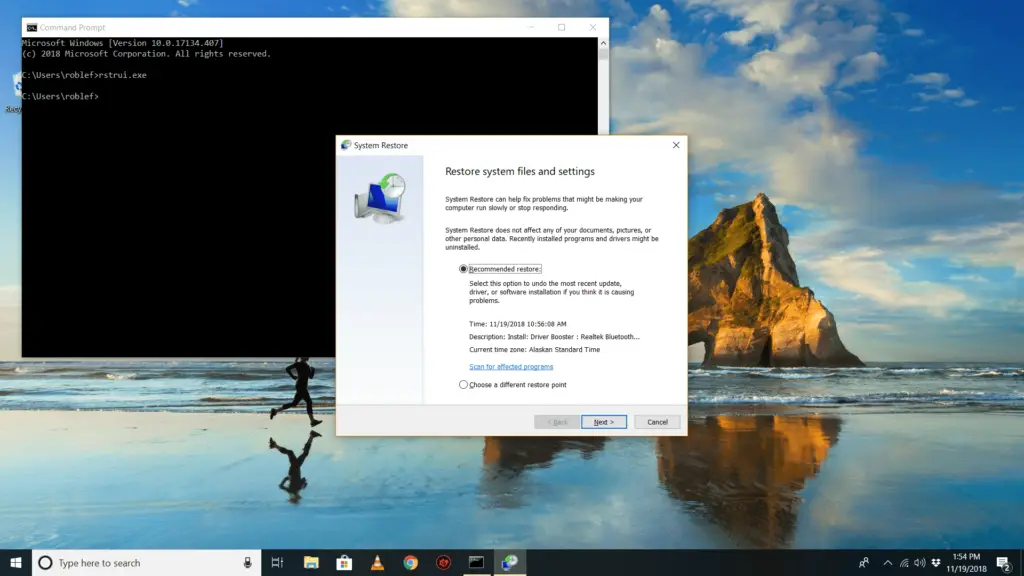
A Restauração do sistema é um ótimo utilitário para ajudar a “reverter” o Windows a um estado anterior, desfazendo quaisquer alterações do sistema que possam ter causado o problema. Às vezes, no entanto, um problema é tão grave que seu computador não inicia normalmente, o que significa que você não pode executar a Restauração do sistema de dentro do Windows. Como a Restauração do sistema é uma ferramenta excelente para corrigir problemas como esse, parece que você está em um beco sem saída. Felizmente, mesmo que tudo o que você possa fazer seja iniciar no Modo de Segurança e acessar o Prompt de Comando, você pode iniciar o utilitário Restauração do Sistema executando um comando simples. Mesmo que você esteja apenas procurando uma maneira rápida de iniciar a Restauração do sistema a partir da caixa de diálogo Executar, esse conhecimento pode ser útil. O comando Restauração do sistema é o mesmo em todas as versões modernas do Windows, portanto, essas instruções fáceis se aplicam igualmente ao Windows 10, Windows 8, Windows 7, Windows Vista e Windows XP.
Como iniciar a restauração do sistema a partir do prompt de comando
Você levará menos de um minuto para executar o comando Restauração do sistema e, no total, provavelmente menos de 30 minutos para que todo o processo seja concluído.
-
Abra o prompt de comando, se ainda não estiver aberto.
Como você leu acima, você é mais que bem-vindo para usar outra ferramenta de linha de comando, como a caixa Executar, para executar o comando Restauração do Sistema. No Windows 10 e Windows 8, abra Corre no menu Iniciar ou no Menu do usuário avançado. No Windows 7 e no Windows Vista, selecione o botão Iniciar. No Windows XP e anteriores, escolha Corre no menu Iniciar.
-
Digite o seguinte comando na caixa de texto ou na janela do Prompt de Comando:
rstrui.exe
type = “code”> … e então pressione Entrar ou escolha o OK botão, dependendo de onde você executou o comando Restauração do sistema.
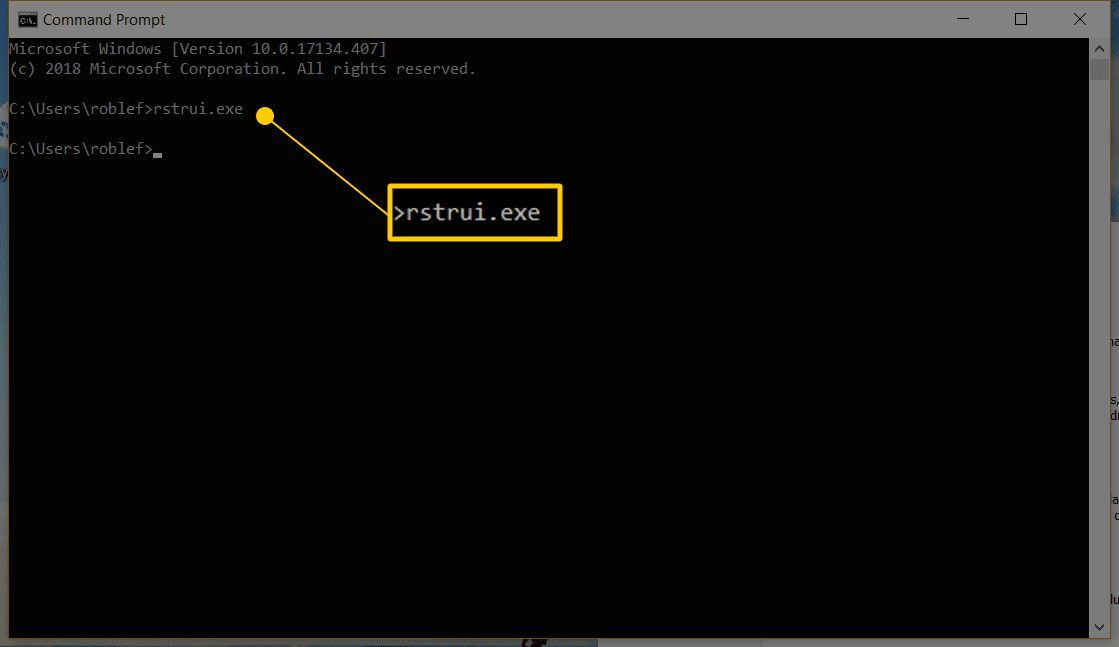
Pelo menos em algumas versões do Windows, você não necessidade para adicionar o sufixo .EXE ao final do comando.
-
O assistente de Restauração do sistema será aberto imediatamente. Siga as instruções na tela para concluir a Restauração do sistema.
Se precisar de ajuda, consulte nosso tutorial sobre como usar a Restauração do sistema no Windows para uma explicação completa. As primeiras partes dessas etapas, onde explicamos como abrir a Restauração do sistema, não se aplicam a você, pois ela já está em execução, mas o resto deve ser idêntico.
Seja cauteloso com arquivos rstrui.exe falsos
Como já mencionamos, a ferramenta de restauração do sistema é chamada rstrui.exe. Essa ferramenta está incluída na instalação do Windows e está localizada nesta pasta: C: Windows System32 rstrui.exe
Se você encontrar outro arquivo em seu computador chamado rstrui.exe, é mais do que provável um programa malicioso que está tentando fazer você pensar que é o utilitário Restauração do Sistema fornecido pelo Windows. Esse cenário pode ocorrer se o computador tiver um vírus.
Não faça usar qualquer programa que finge ser a restauração do sistema. Mesmo que pareça real, provavelmente exigirá que você pague para restaurar seus arquivos ou solicitará a compra de outra coisa para abrir o programa. Se você está vasculhando as pastas do seu computador para encontrar o programa Restauração do Sistema (o que você não deveria fazer), e acaba vendo mais de um rstrui.exe arquivo, sempre use aquele no local System32 mencionado acima. Anote também o nome do arquivo. Programas falsos de restauração do sistema podem usar pequenos erros ortográficos para fazer você pensar que eles são reais. Um exemplo seria substituir a letra eu com minúsculas eu, Como rstrul.exe, ou adicionar / remover uma letra (por exemplo, restrui.exe ou rstri.exe) Uma vez que não deve haver arquivos aleatórios nomeados rstrui.exe disfarçado de utilitário de Restauração do Sistema, também é aconselhável verificar se o software antivírus está atualizado. Além disso, consulte esses verificadores de vírus sob demanda gratuitos se estiver procurando uma maneira rápida de executar uma verificação. Mais uma vez, você não deveria estar procurando em pastas pelo utilitário de Restauração do Sistema, porque você pode simplesmente abri-lo normalmente e rapidamente através do rstrui.exe comando, painel de controle ou menu Iniciar, dependendo da sua versão do Windows.